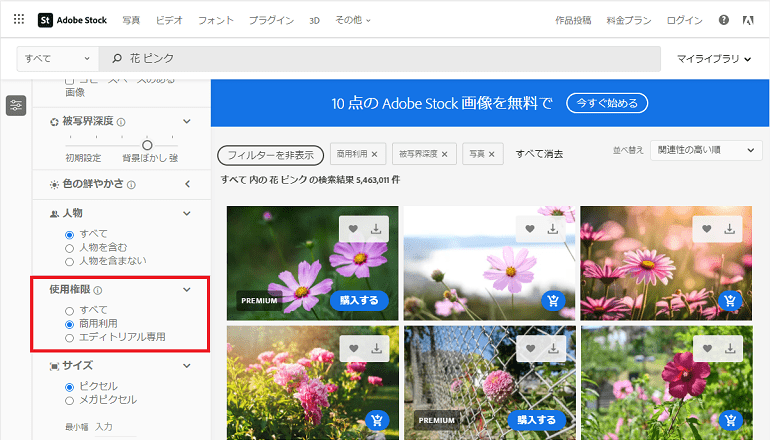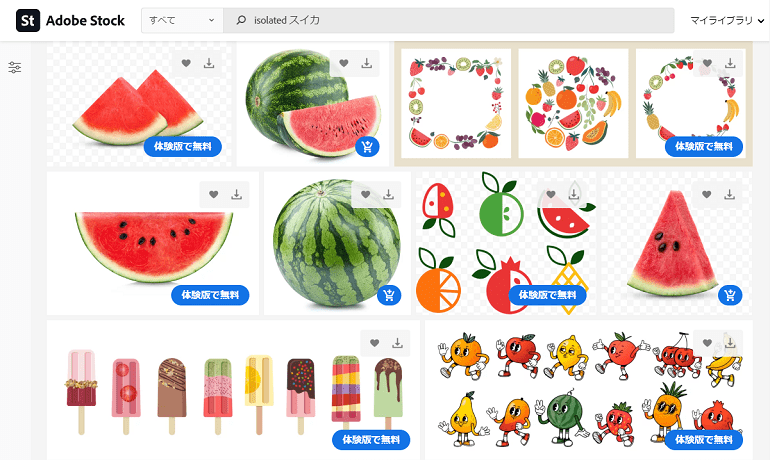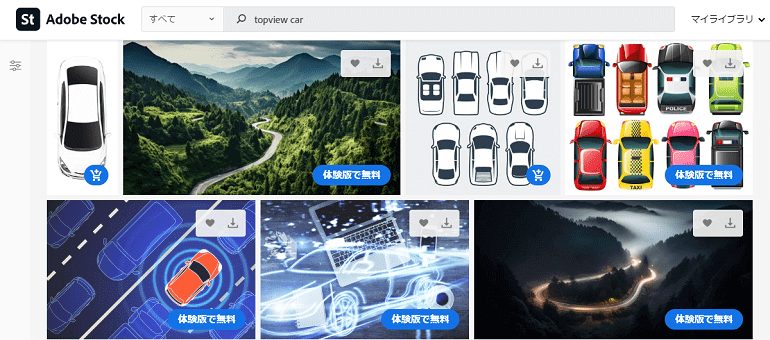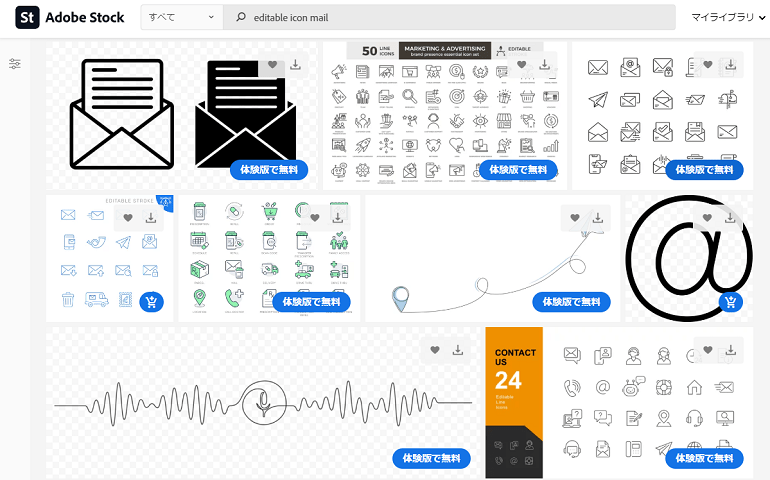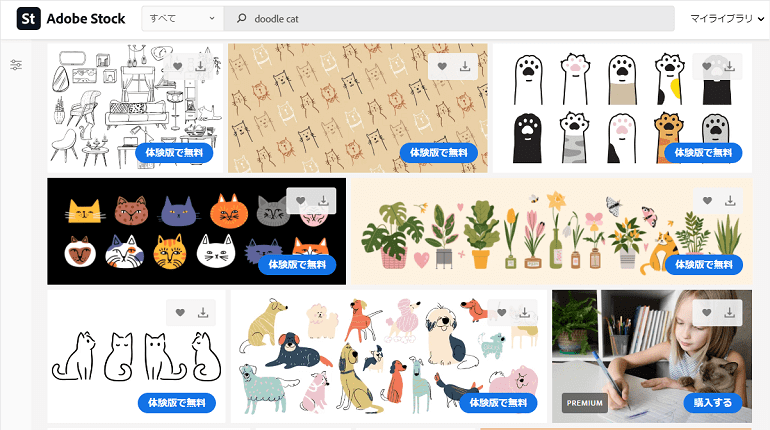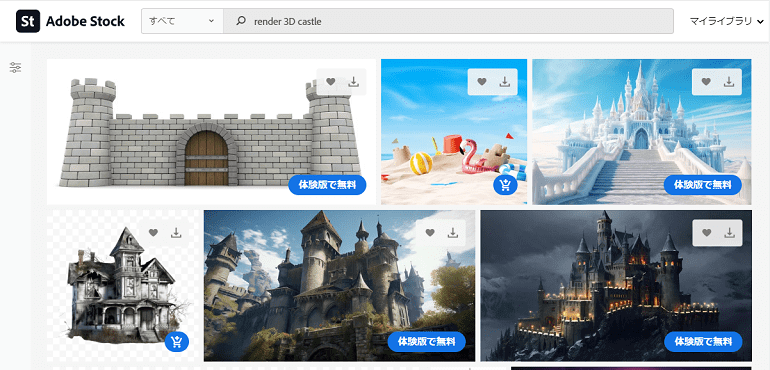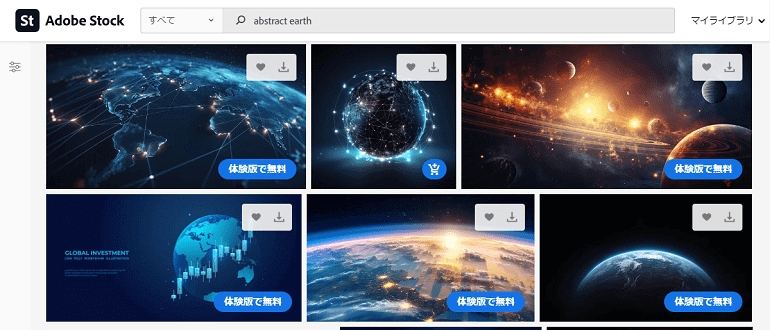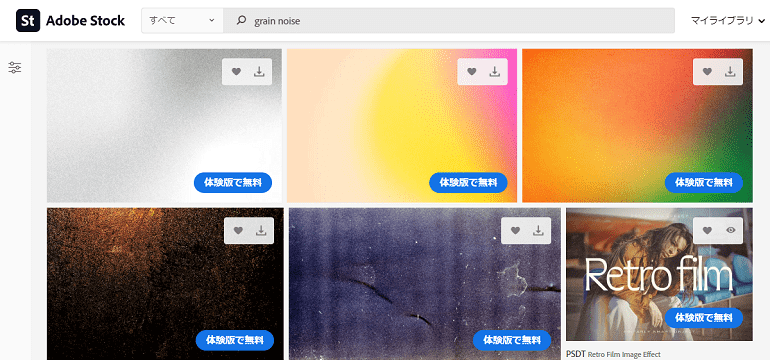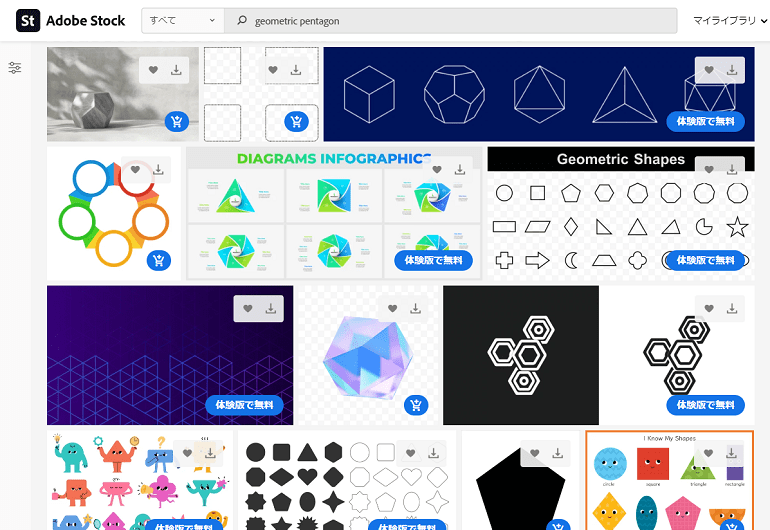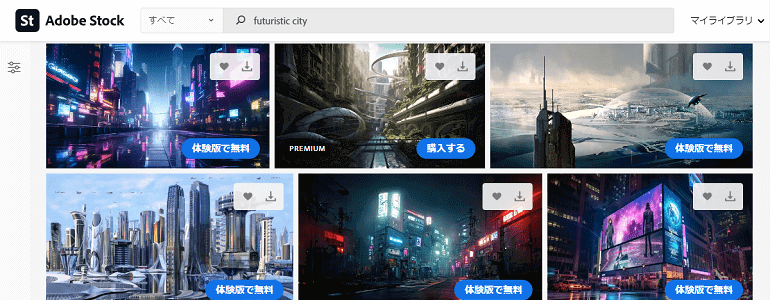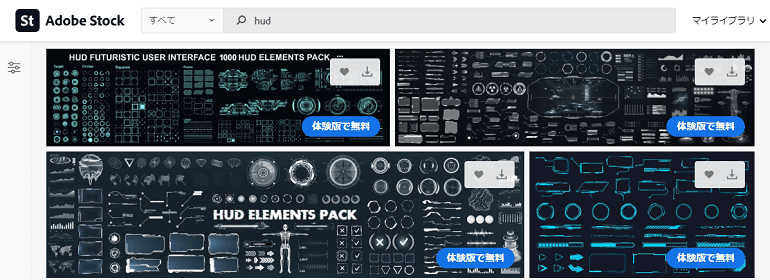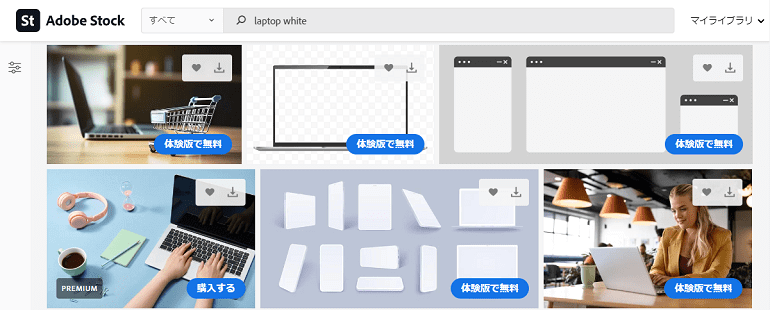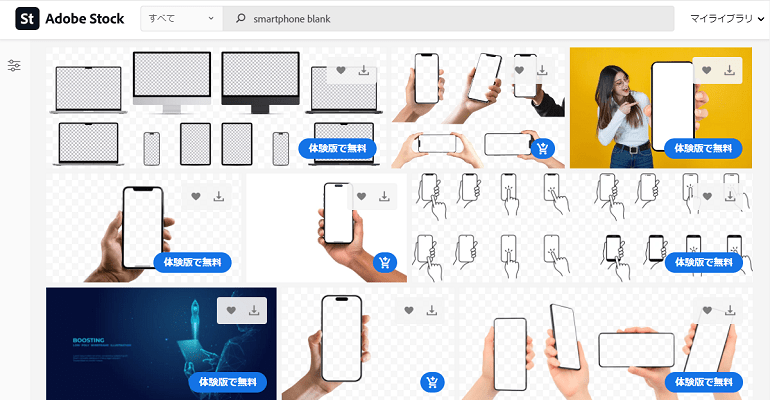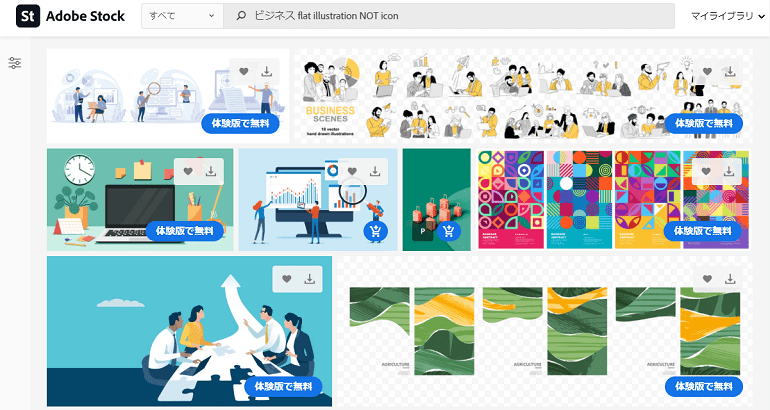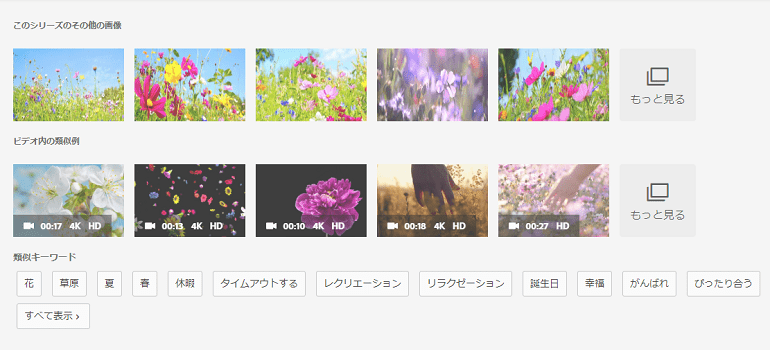こんにちは、ジーピーオンライン(@gpol_tw)のハバネロと山猫です!
みなさんは、自社のWebサイトやメディアに画像を掲載したい時どのように準備をしていますか?
会社の広報用素材がある場合は楽ですが、もし適した素材がない時に撮影をしたり、デザイナーに素材を作ってもらったりと用意が大変ですよね。
そんな時におすすめしたいのが「ストックフォト(Stock Photo) 」の活用です。
ストックフォトとは、写真、イラスト、3DCG、モチーフなどあらゆる素材を購入できるフォトサービスのことを指します。弊社では「Adobe Stock(アドビストック)」というAdobe社が提供するストックフォトのサービスを利用しており、デザイン制作の業務に役立てています。
本記事では、Adobe Stockのサービスに関する説明や、非デザイナーでも効率的に検索できる便利な使い方をご紹介します。
素材探しはおまかせください
もくじ
Adobe Stock(アドビストック)とは?
Adobe Stock(アドビストック)は、Adobe社が提供するストックフォトサービスです。ロイヤリティフリーで高品質な写真、イラストなど各種素材が利用できます。素材を購入すると、あらゆるメディアへの掲載が無期限かつクレジット表記不要で掲載可能です。
世界各国での利用を対象にしたAdobe Stockの永続的ライセンスでは、ライセンスを購入した素材を、印刷物、プレゼンテーション、放送、Webサイト、ソーシャルメディアサイトなど、あらゆるメディアで使用できます。
サービス利用のためにはサブスクリプション契約かクレジットパック購入を選ぶことができます。サブスクリプション契約の場合は、金額に応じて月間に購入できる点数が決まっています。そのため、写真や素材によって金額が異なるということが無く、予算管理がしやすいというメリットがあります。しかし、契約プランによっては購入対象外の素材もあります。
クレジットパックはAdobe Stockのすべての素材から必要な分を購入できますが、サブスクリプション契約と比べると割高です。
また、Adobe StockはAdobe社のPhotoshopやillustratorなどの画像編集ソフトとも連携しています。普段Photoshopを使用しているWebデザイナーにとっては、画像編集が容易にできるのでデザイナー目線でも使いやすいストックフォトサービスとして知られています。
Adobe Stockの活用方法
弊社では、Adobe Stockのグループ版クレジットパックを契約しています。以下のようなケースでは、お客さまへAdobe Stockの素材を利用したデザインでご提案することがあるためです。
- 使える写真素材がない時
- 提案デザインとして契約前にデザインをする時
- 予算が少なく撮影が困難な時
- お急ぎでの制作・公開をご希望で撮影が困難な時
こういったお悩みを持つお客さまには、Adobe Stockの素材を使ってデザインのご提案やイメージのご共有をしています。一定の金額で、既に出来上がっている高品質の素材がすぐにダウンロードできるAdobe Stockは、弊社のようなWeb制作会社にとって無くてはならない存在です。
その他にも、「掲載したい素材のイメージが思い浮かばない」、「撮影予定だけど、どんな画像を用意するか検討したい」といったケースにおいて、Adobe Stockの素材でお客さまとイメージの擦り合わせをすることがあります。
Webサイトのデザインの決め方やイメージ選定にお困りの方は、ぜひジーピーオンラインにご相談ください!
Adobe Stockを活用する前の注意点
Adobe Stockは非常に便利なサービスですが、使用する前に以下を理解・把握した上で活用しましょう。
ライセンスの有効範囲を確認する
登録しているライセンスによって利用範囲が異なります。特に印刷や商品の素材として利用される場合は、ライセンスによって印刷部数に上限があったり、使用を許可されていない用途があります。詳しくは利用条件を確認してください。
ライセンス情報と利用条件 : https://stock.adobe.com/jp/license-terms#licenseComparison
エディトリアル専用の素材に注意
「エディトリアル専用」の記載があるものは、報道関係のメディアのみ掲載が許可された素材です。商用・個人問わず使用できないため、うっかりダウンロードしないよう気をつけましょう。
加工しやすい素材かどうか見極める
素材を編集・加工する場合には、加工しやすい素材であるかどうかが重要です。加工しやすい素材の検索方法も後述しているので参考にしてみてください。
検索のコツをつかむ
イメージ通りの素材を検索するには、キーワード検索を上手におこなうことがポイントとなります。検索方法は何通りもありますが、よく使うパターンの画像検索について後述していますので、こちらも参考にしてみてください。
Adobe Stockでの素材検索方法~基本編~
Adobe Stockで素材を検索する方法はとても簡単です。
- Adobe Stockのサイトにアクセス
- 検索バーに検索したい素材を入力「例:花 ピンク」
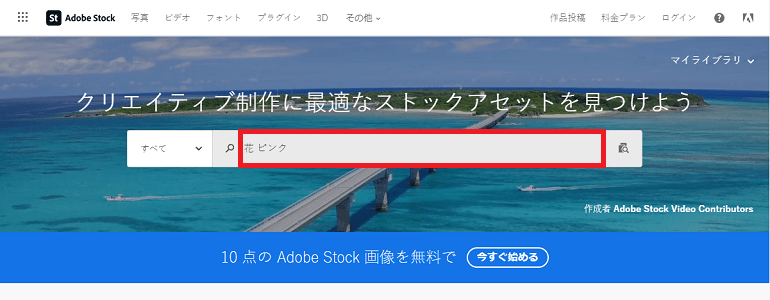
- 虫眼鏡ボタンクリックまたはEnterキーのタップ
これでピンクの花に関する素材が表示されました。 基本的にはこの3ステップで検索結果が表示されます。もっと条件や素材の種類を絞った検索をしたい場合は、左側にあるフィルターで条件を細かく絞り込んでいくことも可能です。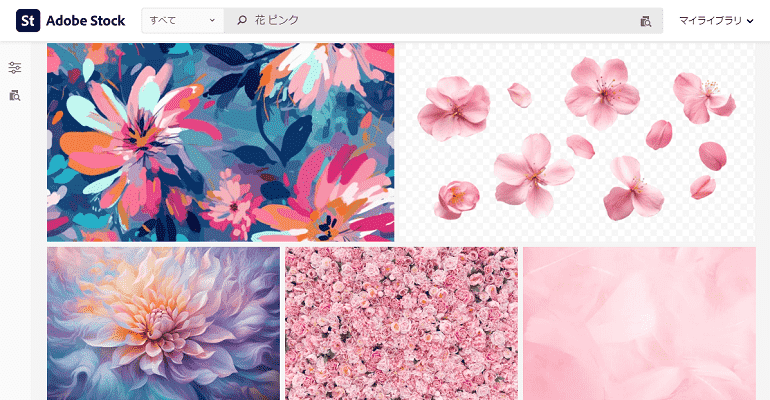
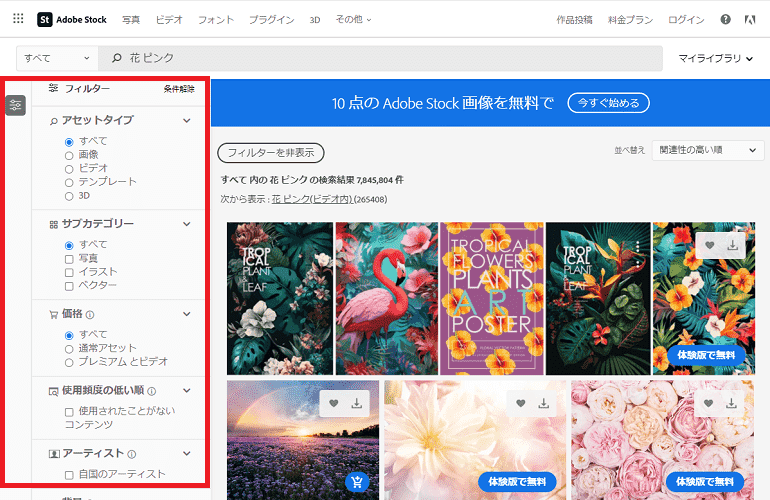
特に、フィルターの中でも「使用権限」の項目は重要です。積極的に活用しましょう。
使用権限には、「商用利用」と「エディトリアル専用」の2つの絞り込みがあります。ビジネス目的で使用する場合、「商用利用」の素材で絞り込んでおくことをおすすめします。
また、検索バーに入力する時は以下の条件で検索する方がより多くの結果が表示されます。
- 英語で検索をすること
- 日本固有のもの(例:着物, 紅葉など)は日本語で検索をすること
- 文章ではなく単語で検索をすること
Adobe Stockでは、世界中のクリエイターが素材を提供しています。日本語のキーワードのみで思うような結果が出ない場合は、英語のキーワードも試してみてください。
こんな素材はこう探す!便利な素材別検索一覧
基本の検索方法を理解したら、次は素材別の検索手法を紹介します。実際の制作現場でよく使われる素材検索を厳選してまとめました。どれもデザイナー目線で選んでいるので、加工のしやすさもばっちりです!思うような検索結果が表示されない場合は、参考にしてみてください。
切り抜きしやすい素材
写真や画像の一部分だけを素材として使用したい場合、他の要素と重なっていたり、背景と同化していたりすると加工の難易度が上がります。素材の加工を前提とする場合、背景のない素材を探すよう心掛けましょう。
検索方法
- 「isolated」で検索をする
例 : 「isolated スイカ」で検索をする
背景なしのスイカの素材が表示されました。
スイカ(watermelon)は海外にも存在しますが、品種が異なるため素材の雰囲気も異なります。日本特有のイメージ素材が必要な場合は、日本語で検索を行いましょう。
特定のアングルの素材
素材を探す際には、アングルも重要な要素の一つです。正面、横、俯瞰などのアングル指定をすることで、よりイメージに近い素材を検索することができます。
検索方法
- 真俯瞰「topview」で検索をする
- 真横「sideview」で検索をする
- 俯瞰「Hight-angle」で検索する
- アオリ「Low-angle」で検索する
例 : 「topview car」で検索をする
様々な車のシチュエーションの俯瞰写真が表示されました。
車のような世界共通のモチーフを検索する場合は、英単語で検索するとより多くの候補が表示されます。
ラインが塗りつぶされていないアイコン素材
ラインの太さを編集できるかどうかも検索で絞り込むことができます。アイコンを作成する場合、自由度が上がるため、便利な検索方法として覚えておくと良いでしょう。
検索方法
- 「editable」「icon」で検索をする
例 : 「editable icon mail」で検索をする
メールに関連した線画アイコンが表示されました。
手描き風の素材
イラストや手描きの素材を制作するには、思いの外コストがかかります。そんな時こそAdobe Stockが大活躍。手書き風の線、文字、アイコン、イラストなど、さまざまな素材が揃っているため、素材を簡単に見つけることができます。
検索方法
- 手描き風文字・ライン「handwritten」で検索をする
- 手描き風イラスト「doodle」で検索をする
例 : 「doodle cat」で検索をする
ネコの手描き風イラストの素材が表示されました。
どれもかわいらしいですが、様々なトーン&マナーの素材が見比べられるのが便利ですね。
3DCG素材
3DCGの素材を一から作ろうとすると、こちらもまた大変なコストがかかります。Adobe Stockには3DCGの素材も揃っているので、ぜひ検索をかけてみてください。
検索方法
- 「render」「3D」で検索をする
例 : 「render 3D castle」で検索をする
まるでゲームのような3DCGのお城に関する素材が表示されました。
これを1から制作するコストを考えるととても助かります。
抽象的なイメージの素材
抽象的なイメージの検索は意外と難しく、時間がかかることがあります。そのような場合は、英語検索を活用するととても便利です。
検索方法
- 「abstract」で検索をする
例 : 「abstract earth」で検索をする
抽象的な地球のイメージ素材が表示されました。
ノイズ感のある素材
「ノイズ感のあるモチーフ」とは、ざらついた、粒感のある雰囲気を持つモチーフ素材のことを指します。背景やイメージの一部に組み込むことで、より雰囲気のあるデザインに仕上げることができます。ただし、検索には少しコツが必要です。
検索方法
- 「grain」「noise」で検索をする
例 : 「grain noise」で検索をする
たくさんのノイズ感のある素材が表示されました。ちなみに「grain」単体で検索すると、表示結果は増えますが、穀物や麦のイメージも候補として表示されます。
幾何学的な素材
幾何学模様の素材は、未来的な表現やポップなデザインに向いています。シンプルかつモダンな表現に使いやすく、検索してデザインの着想を得るために使用するのもおすすめです。
検索方法
- 「geometric」で検索をする
例 : 「geometric pentagon」で検索をする
五角形がモチーフ素材となるデザインが表示されました。
「circle」や「heart」など他の形だとまた違った雰囲気のモチーフ素材が表示されます。
近未来風の素材
近未来のような雰囲気を持つ素材を使用することで、より未来的な表現をすることができます。例えば、SF小説の表紙や、未来的な雰囲気を出したい場合などに、未来感ある画像素材を使用することで、より効果的なデザインを実現することができます。
検索方法
- 「futuristic」で検索をする
例 : 「futuristic city」で検索をする
まるでSF映画のような近未来都市のイメージが表示されました。これに3DCGの時の検索などを足しても有効活用できそうです。
近未来風インターフェースの素材
サイバー感あふれる近未来的なインターフェースの素材は、Webサイト制作やアプリデザインの制作でも大活躍してくれます
検索方法
- 「hud」で検索をする
例 : 「hud」で検索をする
細かなインターフェースの素材パーツが表示されました。
「phone」や「robot」などの単語と組み合わせても有用です。
ノートパソコンの素材
ビジネスシーンのイメージやモックアップの素材としても便利な素材です。ノートパソコンは和製英語なので「laptop」で検索しましょう。
検索方法
- 「laptop」で検索をする
例 : 「laptop white」で検索をする
白系のノートパソコンが表示されました。
次に説明するモックアップでも使えそうな素材がたくさんありますね。
モックアップしやすい画像素材
Webデザインの制作現場では、パソコンやスマートフォン素材を組み合わせたモックアップを作成することが一般的です。しかし、素材の加工に時間をかける必要はありません。モックアップ専用の素材を検索することで、効率的に制作を進めることができます。
検索方法
- 「blank」で検索をする
例 : 「smartphone blank」で検索をする
ブランク画面のスマートフォンの素材が表示されました。背景や画面がブランクだと切り抜く手間も無く簡単にモックアップができますね。
Adobe Stockでの素材検索方法~応用編~
今まで紹介してきた検索方法以外にも、簡単だけど意外と知られていない検索方法があります。これらを使いこなせば、より効率的に短時間でイメージ通りの素材を検索できるようになります。
特定のキーワードを除外できるNOT検索
- NOT(大文字)のあとに除外キーワードを入れる
- 除外キーワードが複数ある時は都度NOTを入れる(例:NOT icon NOT isometric)
- “AND“ “OR“ も有効
複数単語をひとつの検索ワードとして扱うフレーズ検索
- ダブルコーテーションで囲む。(例:"cargo ship")
良い検索キーワードが見つからないときは類似キーワード機能
- 探しているものに近い素材の詳細画面にある「類似キーワード」を参考にする
無料体験版を有効活用するのもおすすめ
Adobe Stockには30日間の無料体験版が付いており、2023年現在ではこのプランでも10枚の画像が購入できます。また、期間中にダウンロードした素材は解約後も引き続き利用可能です。また、30日以内の解約であれば、解約料は一切かからないようです。
お得なサブスクリプション契約とはいえ、無料体験をした上で他のフォトストックサービスと比較して契約をするのも良いでしょう。
また、「素材はたまに必要になるけど毎月ではない」という方には、1枚づつ購入ができるタイプのフォトストックサービスもおすすめです。写真によっては高額になるケースもありますが、必要な時に必要な分の出費で抑えられるというのもメリットです。
検索をマスターしてAdobe Stockを最大限活用しよう
Adobe Stockに関する紹介や検索方法について解説いたしましたが、いかがでしたでしょうか。Adobe Stockは検索のコツさえ掴めば非常に使いやすく便利なサービスですので、ぜひ1度お試しください。
更に「そもそも加工するデザイナーがいない」、「検索方法はある程度分かったけど、デザインの知識がないからやっぱり素材を探すのは大変」というお悩みをお持ちの方は、ぜひジーピーオンラインまでご相談ください。素材選定から加工まで、デザインに関することは弊社のアートディレクターがお答えいたします。
サービス資料をダウンロードいただけます
Web制作会社をお探しの方や社内で外注の比較検討をされたい方向けに、ジーピーオンラインのサービス内容を簡単にダウンロードいただける請求フォームを用意いたしました。
▼資料内容(一部)
-ジーピーオンラインについて
-ジーピーオンライン3つの力
-サイト作りのポリシー
-品質管理
-サービス紹介・実績
WRITERハバネロと山猫 アートディレクター
2007年にジーピーオンライン入社。グループ会社の株式会社メガホンに6年在籍したのち、2022年からジーピーオンラインへ移籍。アートディレクターとして、サイト制作のビジュアル面のプランニングとクオリティ管理などを担当。今関心があるのはデザインシステムの構築とBlenderです。